Fájlok másolása az asztalról, ha a Windows 7, 8, 8.1 nem indul el, vagy hogyan lehet letölteni az AOMEI PE Builder Live CD-t és hogyan kell használni
ElőzőFájlok másolása az asztalról, ha a Windows 7, 8, 8.1 nem indul el, vagy hogyan lehet letölteni az AOMEI PE Builder Live CD-t és hogyan kell használni
Kedves barátaim! Ebben a cikkben megmutatom, hogyan hozhat létre Live CD-t, valamint egy indítható Live CD flash meghajtót, és indíthat el belőlük egy egyszerű új számítógépet vagy laptopot, amelyen engedélyezve van az UEFI Bios és a Secure Boot. Ezután megtanulja, hogyan bontsa ki az adatokat az asztalról, ha a Windows 7, 8, 8.1 nem töltődik be.
Mi az az élő CD? Barátaim, életem utolsó 15 évében rengeteg különböző élő CD-vel dolgoztam. A Live CD az operációs rendszer lemezes változata, leegyszerűsítve ugyanaz a Windows van DVD-lemezen vagy flash meghajtón, csak rövidített változatban. Indíthatja számítógépét vagy laptopját Live CD lemezről vagy Live CD flash meghajtóról, és látni fogja az ismerős asztalt, a Start menüt és így tovább, de egy dolog... Rengeteg Live CD van felkerült a hálózatra különféle módosításokkal és integrált (többnyire hibás és nem mindig működő) szoftverrel, ezért szeretném megakadályozni, hogy bármit is letölts a torrenteken, és ezt sokkal könnyebben megteheted, nevezetesen, hogy létrehozz egy saját, erőteljes és ingyenes élő CD az AOMEI PE Builder 1.4 FREE programmal.
Egy ilyen Live CD-ről könnyedén elindíthatod a számítógéped vagy laptopod, és az asztalról kinyerheted a fájlokat, majd ha nem indul el a Windows 7, 8, 8.1, akkor egyszerűen újratelepítheted az operációs rendszert, vagy visszaállíthatod a gyári beállításokat. AOMEI PE Builder 1.4 INGYENES programmég azt is lehetővé teszi, hogy a Live CD-n további programokat helyezzen el saját belátása szerint, és alapértelmezés szerint a cikkeinkből már ismert klassz eszközök is belekerülnek egy ilyen lemezbe. AOMEI Backupper Standard – adatmentés (az Acronis True Image Home 2011-2015 ingyenes és közvetlen analógja)
Az AOMEI Partition Assistant Standard Edition egy ingyenes orosz nyelvű program a számítógép merevlemez-partícióinak kezeléséhez adatvesztés és egyéb segédprogramok nélkül (részletek a cikkben később).
Valamint ennek a programnak a segítségével a mai cikkben létrehozunk egy indítható Live CD flash meghajtót.
Az AOMEI PE Builder 1.4 INGYENES telepítése
Kövesse a program hivatalos webhelyére mutató hivatkozást, és kattintson az Ingyenes letöltés gombrahttp://www.aomeitech.com/pe-builder.html
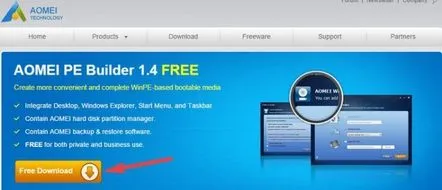
A program letöltődik a számítógépre
Letöltve, indítsa el a telepítést
Az AOMEI PE Builder 1.4 FREE nagyon könnyen telepíthető a számítógépére, csak nyomja meg folyamatosan a Tovább gombot.
A telepítés után indítsa el a programot.
Megmutattuk, hogy a Live CD alapértelmezés szerint tartalmazni fogja az AOMEI márkájú programokat, amelyek munkáját külön cikkekben ismertettem:
AOMEI Backupper Standard – adatmentés (az Acronis True Image Home 2011-2015 ingyenes és közvetlen analógja)
Az AOMEI Partition Assistant Standard Edition egy ingyenes orosz nyelvű program a merevlemez-partíciók adatvesztés nélküli kezelésére.
Kattintson a Tovább gombra a program főablakában
Következő
Jelölje be az összes programot, hogy felvegye őket a Live CD-re
1. Ha bejelöli a Írás CD-re/DVD-reelemet, akkor az létrejönbootolható Live CD. Üres CD-nek vagy DVD-nek kell lennie a meghajtóban.
2. Ha bejelöli az USB rendszerindító eszközelemet, akkor egy indítható Live CD flash meghajtó jön létre, de annak már csatlakoznia kell a számítógépéhez vagy laptopjához.
3. Ha bejelöli az ISO fájl exportálásaelemet, akkor létrejön egy Live CD ISO képfájlja, amelyből betölthet egy virtuális gépet, vagy hozzáadhatja ezt a lemezképet egy ilyen multiboot flash meghajtóhoz.
Élő CD létrehozásának folyamata
Kész
Erről a Live CD-ről töltjük le számítógépünket és laptopunkat. Azok számára, akik nem tudják, hogyan lépjenek be a laptop rendszerindító menüjébe, és válasszák ki a lemezt vagy a flash meghajtót a betöltéshez, olvassák el a Laptop betöltése lemezről vagy flash meghajtóról című cikkünket.
Asztali vagy élő CD-eszközök
A Live CD asztalon vannak az eszközök
AOMEI Partition Assistant Standard Edition – merevlemez-partíciók kezeléséhez
AOMEI Backupper Standard – adatmentés
Különféle segédprogramok készlete számítógépes diagnosztikához
A számítógép újraindítása és leállítása gombok. Természetesen van böngésző.
Amint látja, csak a Live CD eszközök vannak az asztalon, de hogyan lehet eljutni az operációs rendszer asztalához? Kattintson a Számítógép elemre, és az Explorerbe kerül.
Menjünk a C-be:
C:UsersUsername desktop vagy ehhez hasonló C:UsersYour usernameDesktop, elérjük az asztalt és másoljuk a fájlokat.
Nos, a cikk végén elmondok egy másik asztali parancsikont is, ha a Windows Recoveryelemre kattint, eljut a Windows 8, 8.1 helyreállítási környezetébe, ahol használhatja annak összes eszközök: Automata ésegyszerű rendszer-visszaállítás, parancssor és így tovább.
orosz
Röviden: szereztem magamnak egy ilyen Live CD-t, mi van veled? Ha valamilyen okból nem sikerült telepítenie az AOMEI PE Builder 1.4 INGYENES programot, akkor töltsön le tőlem egy kész Live CD-t a Yandex.Disk-ről, de figyelmeztetem, hogy a legjobb, ha Live CD-t készít az AOMEI PE Builder 1.4-ben. INGYENES magát a programot, akkor minden 100 százalékosan fog működni.
Cikk a témában - Hogyan készítsünk önállóan egy pótolhatatlan LiveCD vészlemezt bármely számítógép-felhasználó számára Microsoft Diagnostics and Recovery Toolset (MSDaRT) 6.5
KövetkezőOlvassa el tovabba:
- A fogselyem előnyei vagy kárai, és hogyan kell helyesen használni
- Mi az a Windows 8 képernyő-billentyűzet, hogyan kell használni és hol található
- Hogyan kell főzni a fagyasztott vagy friss kagylót
- Hogyan kell megfelelően használni a zabkorpát a fogyáshoz
- Hogyan kell használni a klórhexidint torokfájás esetén